Più utenti ricevono »Errore DISM: 87»Quando provano a eseguire DISM in Windows 10 da un prompt dei comandi con privilegi elevati. Sebbene il problema si trovi anche nella versione precedente di Windows, la frequenza dei rapporti in Windows 10 è molto più vecchio.
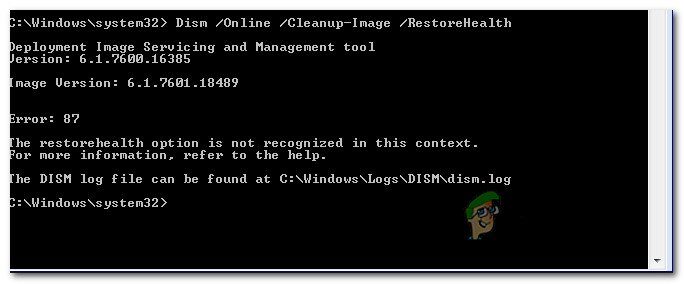 Errore 87 di DISM in Windows 10
Errore 87 di DISM in Windows 10
Cosa sta causando l'errore DISM 87 in Windows 10?
Abbiamo studiato questo particolare argomento esaminando vari rapporti degli utenti e le strategie di riparazione utilizzate per risolvere il problema.. Secondo i nostri risultati, ci sono diversi scenari abbastanza comuni noti per attivare questo particolare messaggio di errore:
-
La riga di comando non è scritta correttamente: questa è la causa più comune di questo particolare errore che si verifica in primo luogo. La maggior parte delle volte, questo è dovuto a spazi errati prima di ogni carattere “/”. In questo caso, la soluzione è semplice come usare la spaziatura corretta.
-
Errore di Windows 10: il verificarsi di questo particolare errore durante l'esecuzione della scansione DISM potrebbe anche essere il risultato di un errore di Windows 10 che è stato risolto con Fall Creators Update. Se questo scenario è applicabile, l'errore può essere risolto installando tutti gli aggiornamenti di Windows in sospeso.
-
Il comando non viene eseguito a un prompt dei comandi con privilegi elevati: Un altro motivo comune per questo problema è se l'utente tenta di eseguire il comando DISM in una normale finestra del prompt dei comandi. In questo caso, la soluzione è eseguire il comando corretto in un prompt dei comandi con privilegi elevati.
-
La macchina sta utilizzando la versione errata di DISM: Questo scenario si trova generalmente in quelle situazioni in cui l'utente tenta di applicare un'immagine di Windows 10 con una versione precedente di DISM. In questo caso, la soluzione è applicare l'immagine di Windows 10 utilizzando la versione corretta di DISM utilizzando il driver del filtro wofadk.sys.
Se stai cercando modi per risolvere questo particolare messaggio di errore, questo articolo ti fornirà una raccolta di passaggi di risoluzione dei problemi verificati. Ecco una raccolta di metodi che altri utenti in una situazione simile hanno utilizzato per risolvere il problema.
Per i migliori risultati, Segui i metodi elencati di seguito nell'ordine presentato finché non trovi una soluzione efficace nella tua situazione particolare.. Cominciamo!
Metodo 1: usa la spaziatura corretta
Uno dei motivi più comuni per cui si verifica questo errore è dovuto alla spaziatura errata utilizzata durante la digitazione del comando DISM. Normalmente, l'errore si verifica a causa di uno spazio errato prima di ciascuno $ 0027 / $ 0027. Perciò, invece di eseguire un comando come »DISM.exe / in linea / Immagine di pulizia / Scanhealth«, assicurati di utilizzare uno spazio prima di ciascuno $ 0027 / $ 0027 carattere. La sintassi corretta per il comando dovrebbe essere:
DISM.exe /Online /Cleanup-image /Scanhealth
oh
DISM.exe /Online /Cleanup-image /Restorehealth
(dipende da cosa vuoi ottenere) 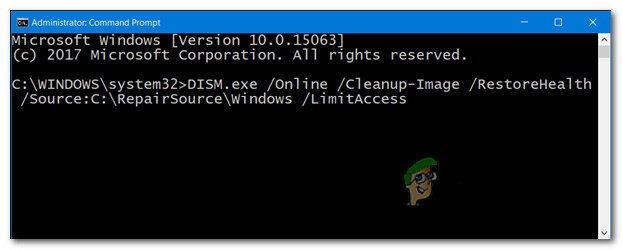 Sintassi DISM corretta Dopo essersi assicurati di utilizzare la sintassi DISM corretta, premi Invio e verifica se il comando è stato elaborato correttamente. Se l'errore viene ancora visualizzato »Errore DISM: 87«, passare al metodo successivo di seguito.
Sintassi DISM corretta Dopo essersi assicurati di utilizzare la sintassi DISM corretta, premi Invio e verifica se il comando è stato elaborato correttamente. Se l'errore viene ancora visualizzato »Errore DISM: 87«, passare al metodo successivo di seguito.
Metodo 2: usa un simbolo di comando elevato
Un altro motivo comune per questo messaggio di errore è quando l'utente digita il comando corretto ma tenta di eseguirlo a un normale prompt dei comandi.. Comandi DISM (simile alle scansioni SFC) devono essere eseguiti a un prompt dei comandi con privilegi elevati affinché funzionino.
Ecco una guida rapida per farlo:
-
Premi il tasto Windows + R per aprire la finestra di dialogo Esegui. Allora scrivi “cmd” e premi Ctrl + Spostare + Invio per aprire una finestra di dialogo Esegui.
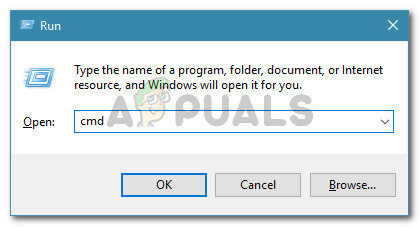 Esegui finestra di dialogo: cmd
Esegui finestra di dialogo: cmd -
Quando richiesto UAC (Controllo dell'account utente), scegli Sì per concedere i privilegi amministrativi.
-
All'interno del prompt dei comandi con privilegi elevati, digita il tuo comando e premi Invio per eseguirlo.
Se riscontri ancora l'"errore DISM": 87«, vai al metodo successivo di seguito.
Metodo 3: installa tutti gli aggiornamenti di Windows in sospeso
L'"Errore DISM": 87»Può anche essere causato da un errore di Windows 10 che è stato finalmente risolto in ottobre 2017, con l'uscita dell'aggiornamento Fall Creator. Se stai usando una copia pirata di Windows 10 oppure stai utilizzando un software che blocca attivamente l'installazione degli aggiornamenti di Windows, sarà necessario aggiornare il sistema per risolvere l'errore.
Se questo scenario è applicabile e stai utilizzando una licenza Windows legittima 10, rimuovere l'ostacolo che impedisce l'installazione degli aggiornamenti e seguire le istruzioni di seguito:
-
Premi il tasto Windows + R per aprire una finestra di dialogo Esegui. Quindi digita »ms-settings: windowsupdate »e premi Invio per aprire la schermata di Windows Update dell'applicazione Impostazioni.
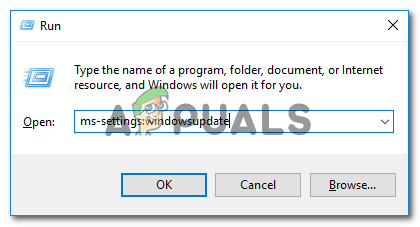 Apri la schermata di Windows Update
Apri la schermata di Windows Update -
All'interno della scheda Windows Update, fare clic su Verifica aggiornamenti e seguire le istruzioni sullo schermo per installare ogni aggiornamento in sospeso.
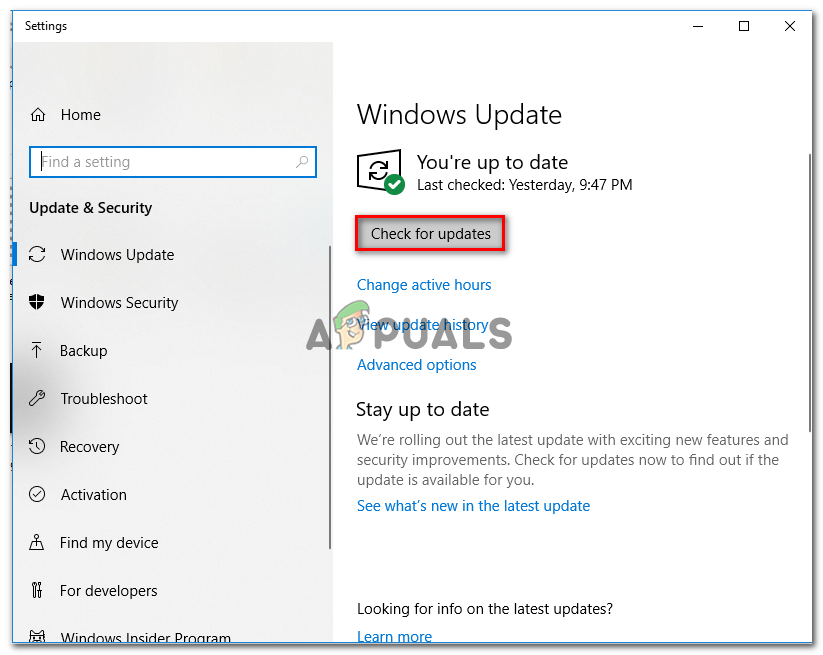 Installa tutti gli aggiornamenti di Windows in sospeso
Installa tutti gli aggiornamenti di Windows in sospesoNota: Potrebbe essere richiesto di riavviare tra l'installazione dell'aggiornamento. Se richiesto, riavviare quando richiesto e ricordarsi di tornare a questa stessa schermata dopo il completamento dell'avvio successivo per continuare l'installazione dei file rimanenti. Fallo finché non vengono installati tutti gli aggiornamenti in sospeso.
-
Dopo aver installato ogni aggiornamento in sospeso, riavvia il computer e attiva un altro scanner DISM dopo il completamento del prossimo avvio.
Nel caso in cui continui a riscontrare l'"errore DISM": 87«, vai al metodo successivo di seguito.
Metodo 4: usa la versione Windows di DISM 10 (se è appropriato)
Se riscontri il problema quando provi ad applicare il comando DISM / Applicare l'immagine a un'immagine di Windows 10 in una versione precedente di DISM (Windows 8.1 precedente), il problema è perché stai usando la versione sbagliata di DISM.
Diversi utenti che si trovano nello stesso identico scenario hanno segnalato che l'errore non si verifica più una volta che hanno iniziato a utilizzare la versione Windows di DISM 10 con il driver del filtro Wofadk.sys.
Tieni presente che questa procedura sarà diversa a seconda della piattaforma che prevedi di utilizzare con Windows PE. Se questo scenario è applicabile alla tua situazione attuale, Fare riferimento alle seguenti risorse Microsoft per i passaggi specifici per risolvere il problema nel proprio scenario particolare:
-
Piattaforme compatibili con DISM
-
Come copiare DISM su un altro computer
Se questo metodo non è applicabile alla tua situazione attuale, continua con il metodo finale di seguito.
Metodo 5: eseguire un'installazione di riparazione
Se hai eseguito i passaggi precedenti senza successo, è molto probabile che alcuni file che appartengono a DISM (o alcuni file di sistema diversi) sono danneggiati e devono essere riavviati. Poiché non è possibile utilizzare DISM per analizzare e riparare i file di sistema danneggiati, dovrà usare un approccio diverso.
Un'installazione pulita è sempre un'opzione, ma seguire questa strada ti farà perdere tutti i tuoi dati (Applicazioni, file personali, impostazioni personali, eccetera.)
Un approccio migliore sarebbe eseguire un'installazione di riparazione. È una procedura senza interruzioni che ti consentirà di riavviare tutti i componenti relativi a Windows senza influire sui tuoi file e applicazioni personali.. Ciò significa che il problema di reinstallare tutto e riconfigurare le impostazioni al termine dell'installazione verrà evitato.. Segui questa guida (qui) per eseguire un'installazione di riparazione e correggere l'"Errore DISM": 87«.
Articolo correlato:
- ▷ Qual è l'applicazione per la registrazione di un dispositivo sintonizzatore TV digitale e dovrebbe essere rimossa??
- In alto 10 Lettori IPTV per Windows [2020]
- ⭐ Come ottenere account Fortnite gratuiti con Skins?
- ▷ Come posso correggere il codice di errore? “WS-37403-7” e PlayStation 4?
- Il 5 i migliori browser per Windows XP
- ▷ Come disabilitare Adobe AcroTray.exe dall'avvio






